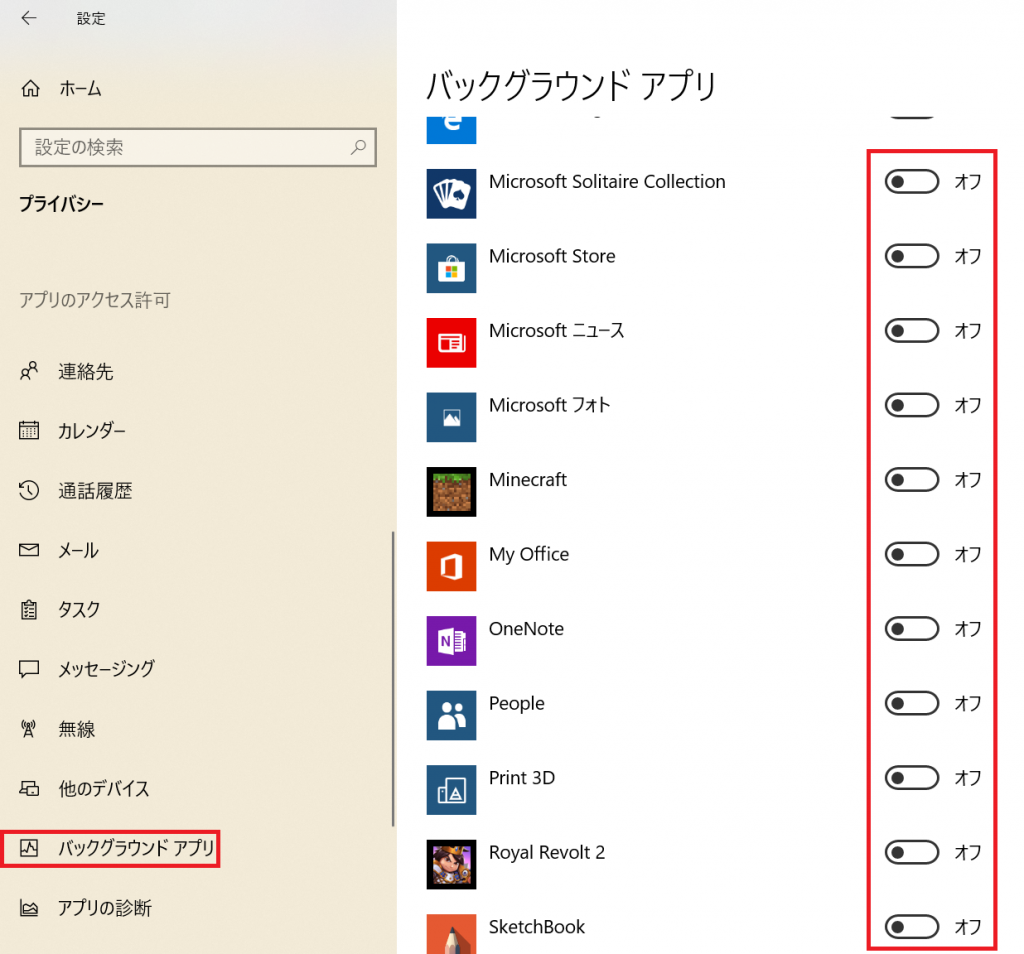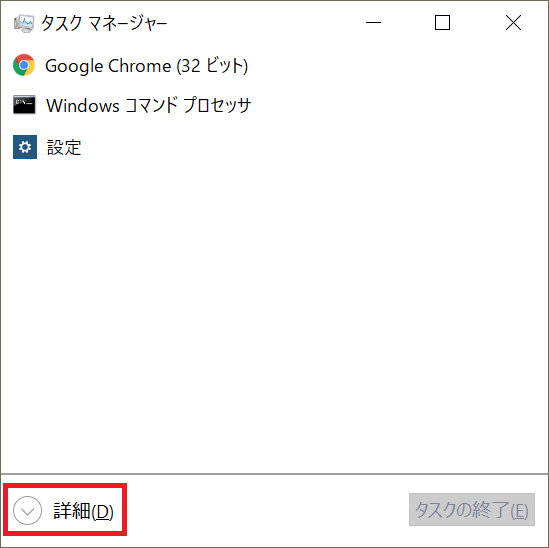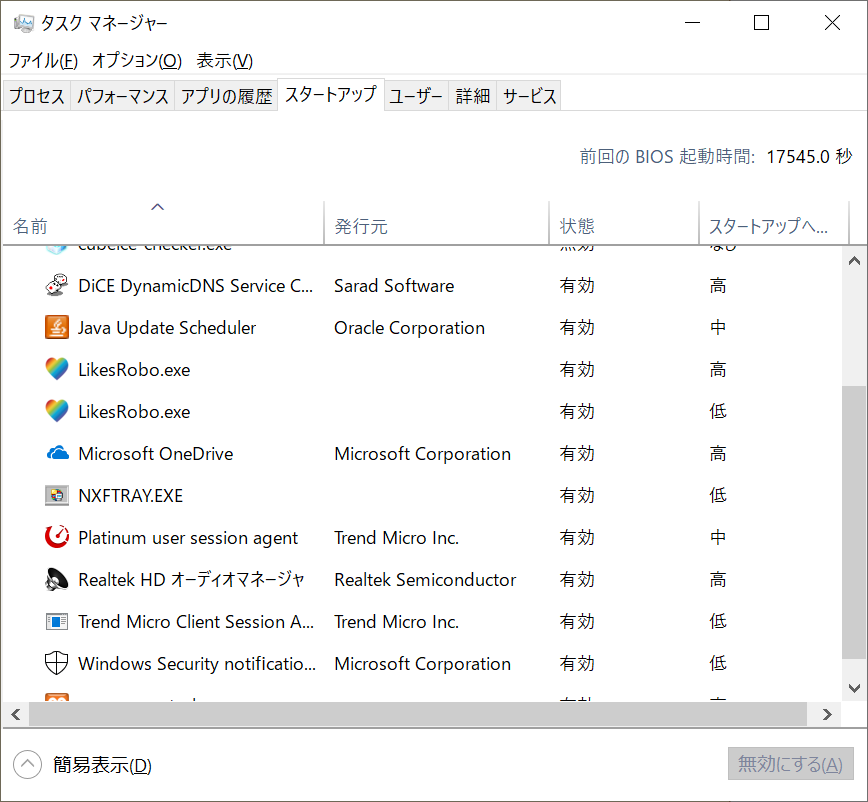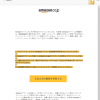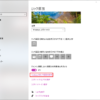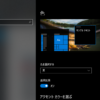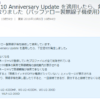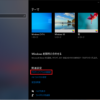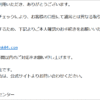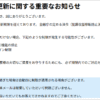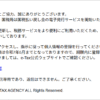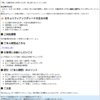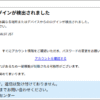『知っトク!』Windows10を少しでも軽くする件
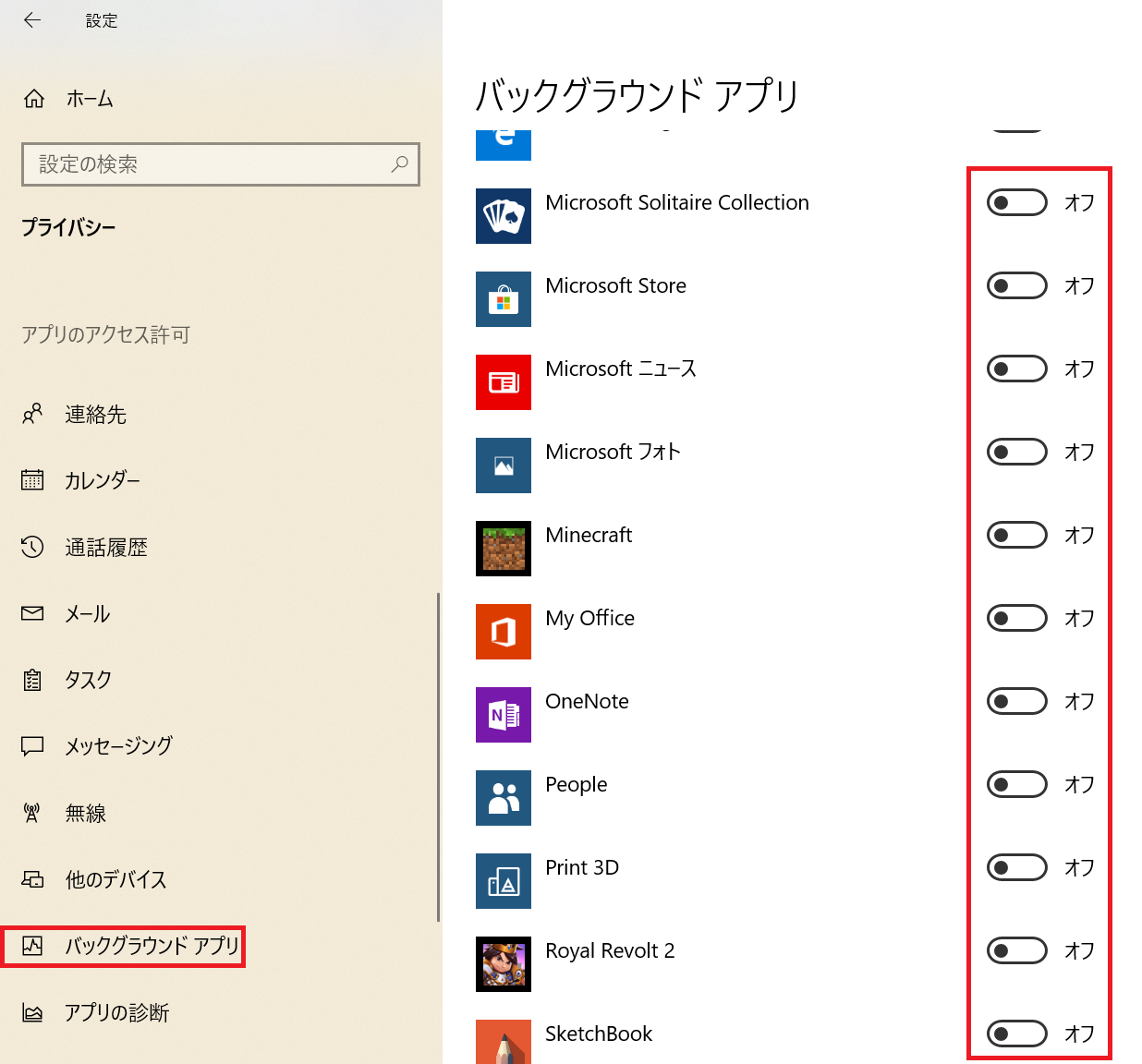
小手先の技ですが♪ |
| 最近のパソコンは高性能になりましたが、ノートパソコンなどでCADやグラフィックアプリなどを扱うとどーしてもかったるさが我慢できません。 で、そのかったるさを少し出でも改善できないか。 と言う事で今回は小手先の技を使った改善法をご紹介♪ って、小手先でどうこうなるかと言われれば…??ですが、気持ちの問題。 さぁでは、その小手先の技はこちら。 簡単に言えばバックグラウンドで動作しているアプリケーションたちに休んでいただこうとするもの。 ◇スタートアップ起動アプリをやめる方法 まずWindowsPCには『スタートアップ』ってフォルダーがあり、このフォルダーにアプリケーションの起動スイッチとなるショートカットが置いておくとスタート時に起動時するという仕組みがあるのです。 スタートアップフォルダの場所は『C:\Users\ユーザー名の付いたフォルダ\AppData\Roaming\Microsoft\Windows\Start Menu\Programs\Startup』
◇次にバックグラウンドアプリを停止する方法 「スタートボタン」→「設定」→「プライバシー」→「バックグランドアプリ」
知らないうちにこんなに待機しているんですね(;^ω^)
◇『タスクマネージャー』からスタートアップを止める方法 次は先のスタートアップフォルダーのショートカットを削除するのとは別に タスクマネージャーを起動します。(タスクバー右クリ→タスクマネージャー)
スタートアップタブを表示させ停止させたいアプリを無効にしていきます。
終わったらPCを再起動してみてください。 |